-

- Registrazione
-
Ripresa video in modalità automatica
Ripresa video in modalità automatica
Durante la Registrazione automatica, la videocamera regola automaticamente le impostazioni, come luminosità e messa a fuoco, per adattarle alle condizioni di ripresa.
Prima di registrare una scena importante, si consiglia di eseguire una registrazione di prova.
Indicazioni per la Registrazione Video
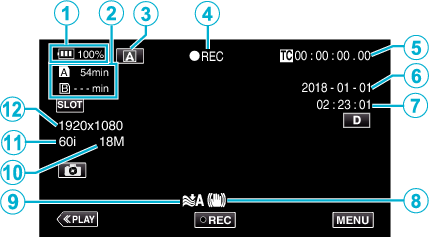
Icona visualizzata |
Descrizione |
|
|---|---|---|
|
|
Indicatore batteria |
Visualizza l’autonomia approssimativa rimanente della batteria durante l’uso. |
|
|
Registrazione dei supporti |
Visualizza l’icona della scheda SD e il tempo registrabile. |
|
|
Modalità di registrazione |
Visualizza l’attuale modalità di registrazione come Viene visualizzata l’attuale modalità di ripresa. |
|
|
Registrazione |
Appare quando la registrazione è in corso. (“STBY” appare quando la registrazione viene interrotta.) |
|
|
Codice temporale |
Visualizza il codice temporale registrato in un video. |
|
|
Visualizzazione data |
Visualizza la data (anno, mese e giorno). |
|
|
Ora |
Visualizza l’ora corrente. |
|
|
DIS |
Visualizza le impostazioni dello stabilizzatore di immagine. |
|
|
No Vento |
Visualizza le impostazioni di riduzione del vento. |
|
|
Bit Rate |
Visualizza le impostazioni dei bit rate. |
|
|
Frame Rate |
Visualizza le impostazioni della frequenza fotogrammi. |
|
|
Resolution |
Visualizza la risoluzione che viene determinata in base a “Sistema” del formato di registrazione. |
Pulsanti di comando per la registrazione video
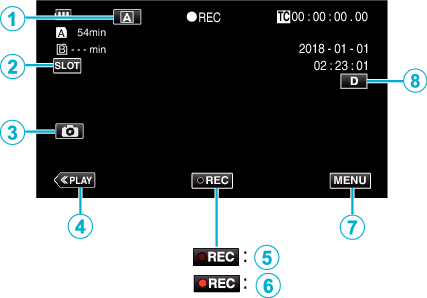
Pulsanti di comando |
Descrizione |
|
|---|---|---|
|
|
Pulsante selezione Auto/Manuale |
Commuta tra le modalità di registrazione Auto e Manuale. |
|
|
Pulsante di selezione slot scheda |
Commuta lo slot scheda da utilizzare tra slot A e slot B. |
|
|
Pulsante registrazione fermi immagine |
Toccare questo pulsante per registrare un fermo immagine durante la registrazione di attesa. |
|
|
Pulsante modalità riproduzione |
Passa alla modalità di riproduzione. |
|
Pulsante di avvio/arresto registrazione |
Funziona come il pulsante START/STOP. |
|
|
Pulsante Menu |
Visualizza il menu principale. |
|
|
Pulsante Visualizza |
Ogni volta che si tocca il pulsante la visualizzazione passa da completa ( Visualizzazione semplice: alcune visualizzazioni scompaiono automaticamente quando lo schermo non viene utilizzato. Visualizzazione completa: visualizza tutto. Il pulsante di visualizzazione cambia da Quando si spegne l’alimentazione, l’impostazione del display tornerà alla visualizzazione semplice ( |
AVVERTENZA
Non esporre la lente alla luce diretta del sole.
Nonostante questa unità possa essere utilizzata con il monitor LCD invertito o il monitor LCD chiuso con “REGISTR. LCD CHIUSO” attivato, la temperatura dell’unità aumenta più facilmente. Lasciare aperto il monitor LCD quando si utilizza l’unità per lunghi periodi o in luoghi esposti alla luce diretta del sole o ad alte temperature.
L’alimentazione potrebbe spegnersi per proteggere il circuito se la temperatura dell’unità aumenta eccessivamente.
Questa unità è controllata da un microcomputer. Scariche elettrostatiche, rumori esterni e interferenze (di un televisore, una radio, ecc.) potrebbero impedirne il corretto funzionamento. In tal caso, chiudere lo schermo del monitor per spegnere l’alimentazione e rimuovere l’adattatore CA, quindi premere il pulsate Reset per resettare l’unità.
Clausola di esclusione della responsabilità
Non potremo essere ritenuti responsabili per eventuali perdite di contenuti registrati quando i video o gli audio non possono essere registrati o riprodotti correttamente a causa di un malfunzionamento di questa unità e degli accessori in dotazione con essa o della scheda SD.
I contenuti registrati (dati) che vengono perduti, compresa la perdita dovuta a malfunzionamento della presente unità, non possono essere ripristinati. Tener conto di ciò.
JVC non si assume alcuna responsabilità per eventuali perdite di dati.
NOTA
Controllare che il tempo di registrazione rimanente sul supporto sia sufficiente prima di iniziare la registrazione. Controllo del livello di carica residua della batteria e del tempo di registrazione rimanente
Se il tempo di registrazione rimanente non è sufficiente, salvare i file su un PC o un disco prima di cancellare i file dall’unità. Eliminazione di file indesiderati
A causa delle specifiche di questa unità, una registrazione continua per 12 ore o più non è possibile quando la registrazione viene eseguita con “Sistema” impostato su “HD”. La registrazione si interrompe automaticamente 12 ore dopo il suo avvio.
(Riprendere la registrazione potrebbe richiedere un po’ di tempo.)
Possono essere registrati fino a 4GB per file video. Il file registrato che utilizza lunghe registrazioni che superino 4GB viene suddiviso e registrato in più file video. Tuttavia, la registrazione fino a 64 GB o 4 ore è possibile quando “4 GB Attraverso” è impostato su “Off (SDXC)” (questa funzione è configurabile soltanto quando “Sistema” è impostato su “4K” o “High-Speed”, e quando viene utilizzata una scheda SDXC).
A seconda delle condizioni di ripresa, i quattro angoli dello schermo potrebbero apparire scuri ma non si tratta di un malfunzionamento. In questo caso, cambiare le condizioni di ripresa spostando la levetta dello zoom, ecc.

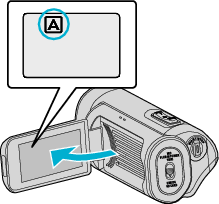
 .
.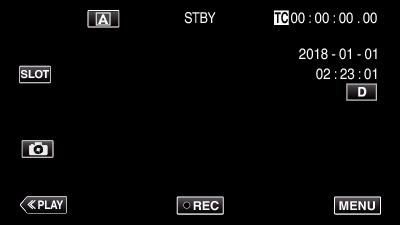
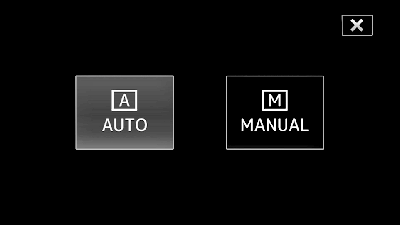

 per cambiare le visualizzazioni.
per cambiare le visualizzazioni.











 ) a semplice (
) a semplice (